Page 1
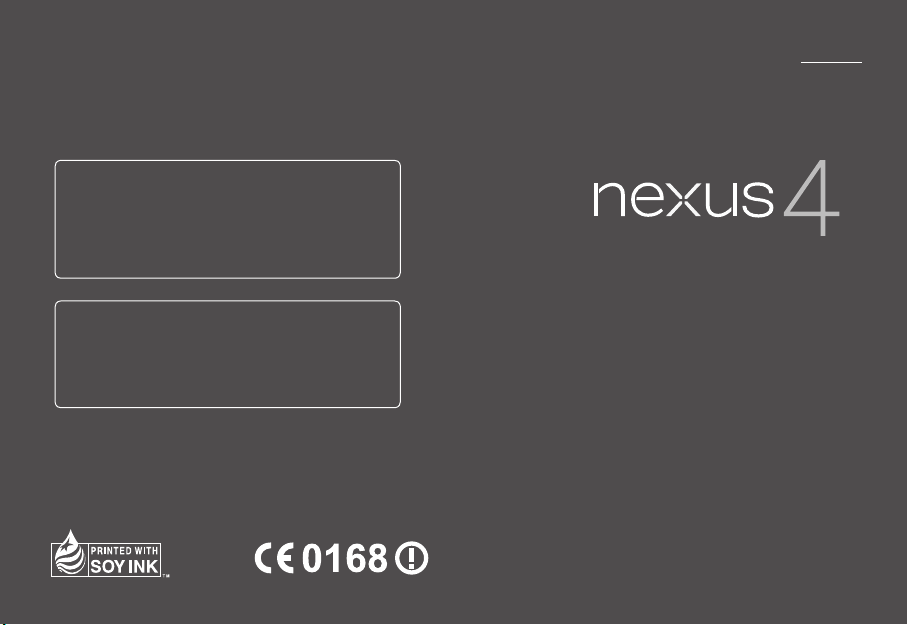
Allgemeine Anfragen
< LG Consumer Information Center >
Telefonisch unter: 01803-11 54 11
(0,09 € / Anruf aus dem Festnetz der DTAG;
Mobilfunkpreise können erheblich abweichen)
General Inquiries
<LG Customer Information Center>
01803-11 54 11
* Make sure the number is correct before making a call.
DEUTSCH
ENGLISH
Kurzanleitung
Quick Start Guide
MBM63862504 (1.0) G
Page 2
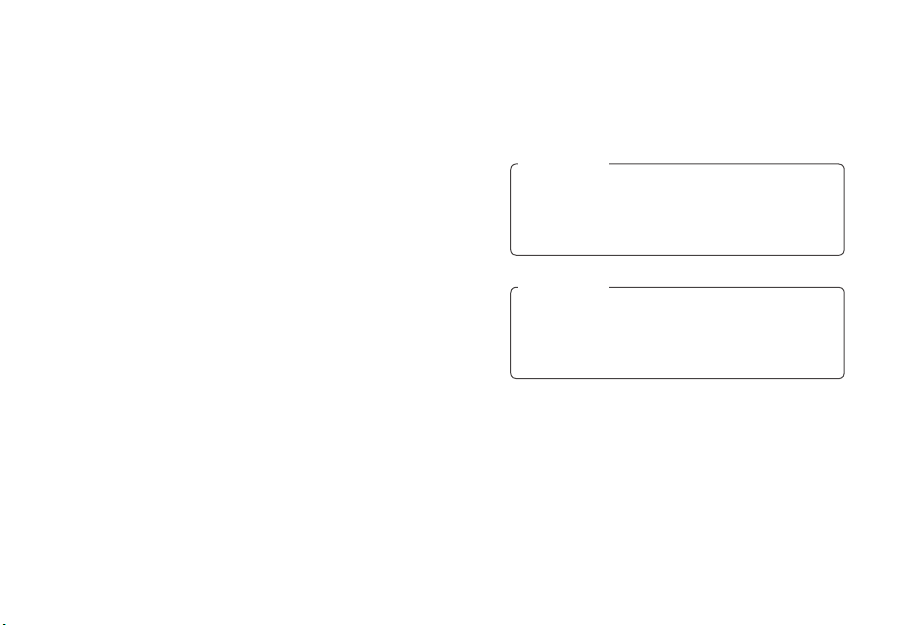
Wi-Fi (WLAN)
Dieses Gerät kann in allen europäischen Ländern
verwendet werden.
Der Frequenzbereich von 5150 bis 5350 MHz ist
auf die Nutzung in Innenräumen beschränkt.
Wi-Fi (WLAN)
This equipment may be operated in all European
countries.
The 5150 - 5350 MHz band is restricted to indoor
use only.
Page 3
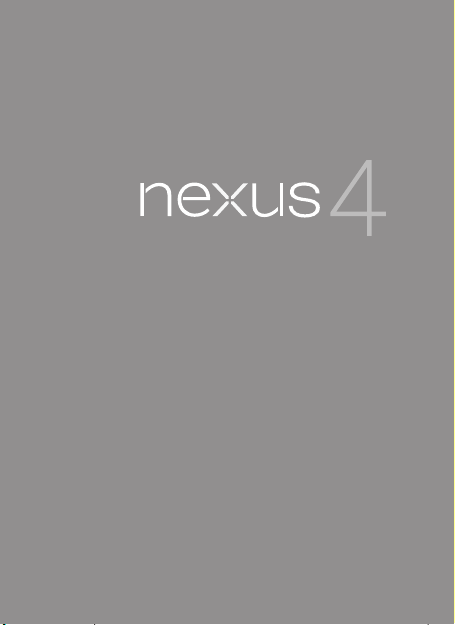
DEUTSCH
Kurzanleitung
Online-Hilfe und Unterstützung
nden Sie unter
support.google.com/nexus
NEXUS 4 KURZ ANLEITUNG 1
Page 4
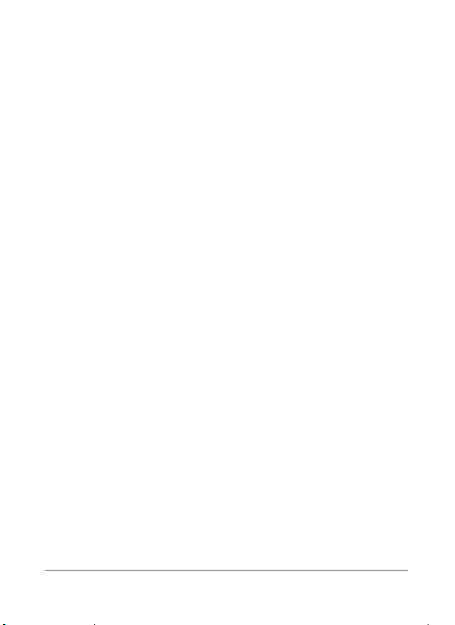
2 NEXUS 4 K URZANLEITUNG
NEXUS 4 KURZ ANLEITUNG 3
Google, Android, Gmail, Google Maps, Nexus, Google Play,
YouTube, Google+ und andere Marken sind Eigentum von Google
Inc. Eine Liste mit Google-Marken ist unter http://ww w.google.
com/permissions/guidelines.html verfügbar. LG und das LG-
Logo sind Marken von LG Electronics Inc. Alle anderen Marken
sind Eigentum ihrer jeweiligen Inhaber.
Der Inhalt dieser Anleitung kann in einigen Details vom Produkt
oder seiner Software abwe ichen. Alle Informationen in diesem
Dokument können ohne vorherige Ankündig ung geändert
werden.
Onlin e-Hilfe un d Unterstützung nden Sie unter
support.google.com/nexus
Page 5
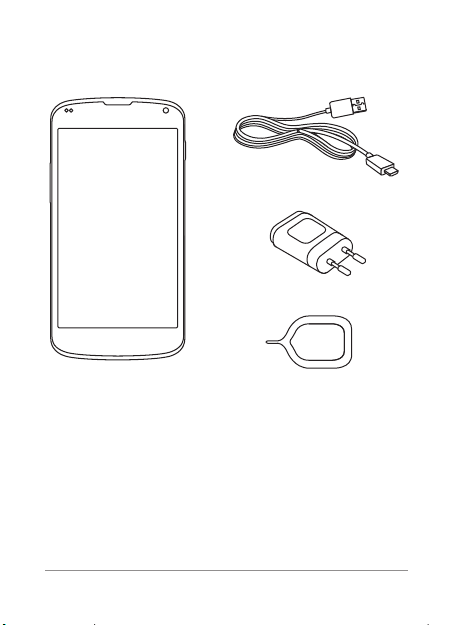
Lieferumfang
Micro -USB-Kabel
Ladegerät
Nexus 4
Falls ein Teil beschädigt ist oder fehlt, wenden Sie
•
sich für weitere Hilfe an Ihren Händler.
Verwenden Sie ausschließlich zugelassenes Zubehör.
•
Das Zubehör kann je nach Land unterschiedlich sein.
•
NEXUS 4 KURZ ANLEITUNG 3
SIM-Auswur fschlüssel
Page 6
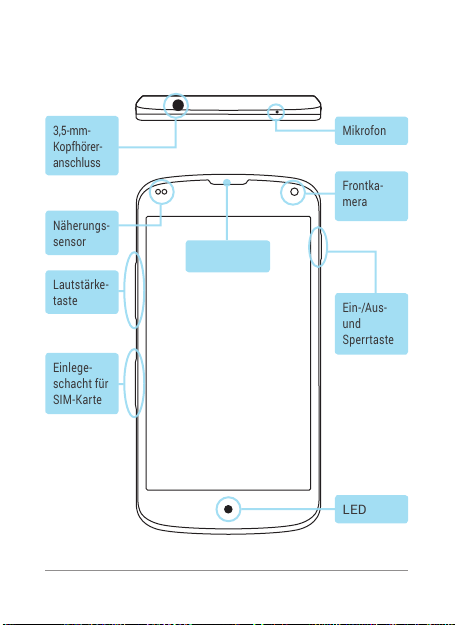
4 NEXUS 4 K URZANLEITUNG
NEXUS 4 KURZ ANLEITUNG 5
Ihr Nexus 4
Mikrofon
Näherungs-
sensor
Lautstärke -
taste
Einlege-
schacht für
SIM-Karte
Frontka-
mera
Ein-/Aus-
und
Sperrtaste
LED
3,5-mm-
Kopfhörer-
anschluss
Kamera-
objek tiv
Ein-/Aus-
und
Sperrtaste
Blitz
Induk tions-
spule
Ladegerät/USB/
SlimPort
OBERSEITE
Hörer
FRONTANSICHT
Page 7
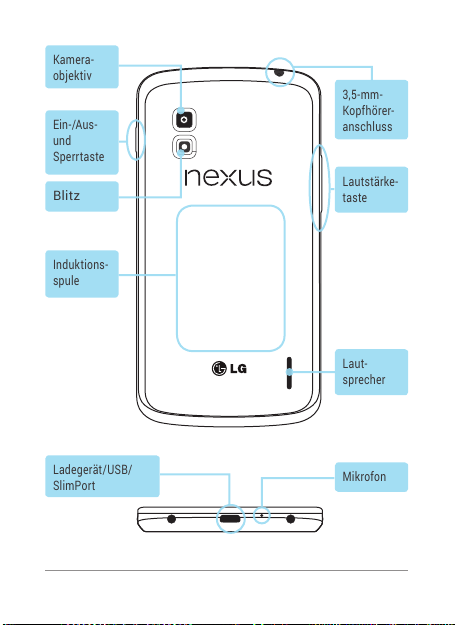
ZURÜCK
Kamera-
objek tiv
Ein-/Aus-
und
Sperrtaste
Blitz
Induk tions-
spule
3,5-mm-
Kopfhörer-
anschluss
Lautstärke -
taste
Laut-
sprecher
Mikrofon
Ladegerät/USB/
SlimPort
UNTERSEITE
NEXUS 4 KURZ ANLEITUNG 5
Page 8
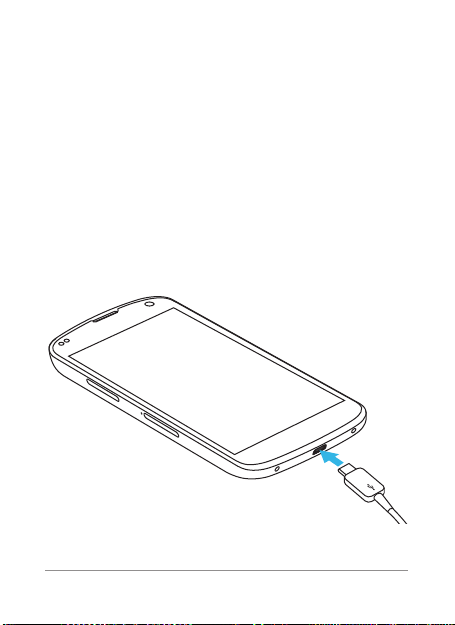
6 NEXUS 4 K URZANLEITUNG
NEXUS 4 KURZ ANLEITUNG 7
Laden des Akkus
Nach dem Auspacken des Nexus 4 ist der Akku nicht
vollständig geladen. Daher sollte der Akku sobald wie
möglich vollständig geladen werden.
Wenn Sie das im Lieferumfang des Telefons enthaltene
Ladegerät verwenden, schließen Sie das eine
Ende des Datenkabels an den Ladegerätanschluss
unten am Telefon an und das andere Ende am
Ladegerät. Schließen Sie das Ladegerät dann an eine
Netzsteckdose an.
Page 9
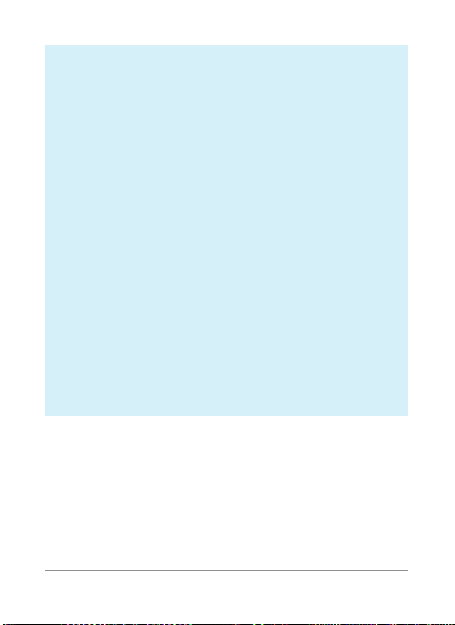
Das Ladegerät ist je nach Land
•
unterschiedlich.
•
Verwenden Sie nur das Ladegerät und das
Micro-USB-Kabel im Lieferumfang Ihres Nexus
4. Die Verwendung eines anderen Ladegeräts
oder Kabels kann das Telefon beschädigen.
•
Der Eingangsspannungsbereich zwischen der
Netzsteckdose und diesem Ladegerät ist AC
100-240 V, und die Ausgangsspannung des
Ladegeräts ist DC 5 V, 1,2 A.
•
Das Laden Ihres Telefons über ein USB-Kabel,
das an ein anderes Gerät wie einen Laptop
angeschlossen ist, dauert länger als das
Laden mit einem Ladegerät.
•
Der Akku des Nexus 4 kann nicht
herausgenommen werden. Versuchen Sie
nicht, das Telefon zu öffnen.
NEXUS 4 KURZ ANLEITUNG 7
Page 10
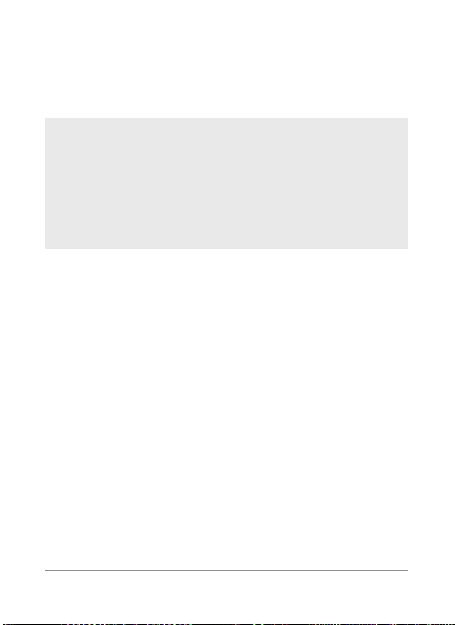
8 NEXUS 4 K URZANLEITUNG
NEXUS 4 KURZ ANLEITUNG 9
Wenn Sie ein kabelloses Ladegerät verwenden, lesen
Sie die Anleitung im Lieferumfang des betreffenden
Ladegeräts.
WICHTIG: Bei Verwendung eines kabellosen
Ladegeräts müssen Sie ein zugelassenes Modell
gemäß Anleitung verwenden. Das Ladegerät des
Nexus 4 erzeugt ggf. nicht genügend Strom, um
ein kabelloses Ladegerät zu versorgen.
Page 11
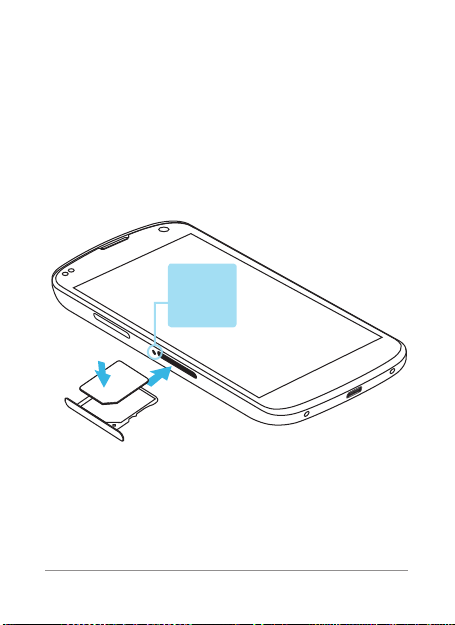
Micro-SIM-Karte einsetzen und Telefon
einschalten
Bevor Sie das Telefon zum ersten Mal verwenden,
müssen Sie ggf. die Micro -SIM-Karte einlegen. Wenn
keine Karte eingelegt ist, wird die Meldung „Keine
SIM-Karte“ auf dem Bildschirm „Bildschirmsperre“
angezeigt.
Auswurftasten öffnung
Der Einlegeschacht der SIM-Karte bendet sich an der
linken Seite des Telefons unter der Lautstärketaste.
Die Auswurftaste ist eine kleine runde Öffnung direkt
über dem Einlegeschacht. So installieren Sie eine neue
Micro-SIM-Karte:
NEXUS 4 KURZ ANLEITUNG 9
Page 12
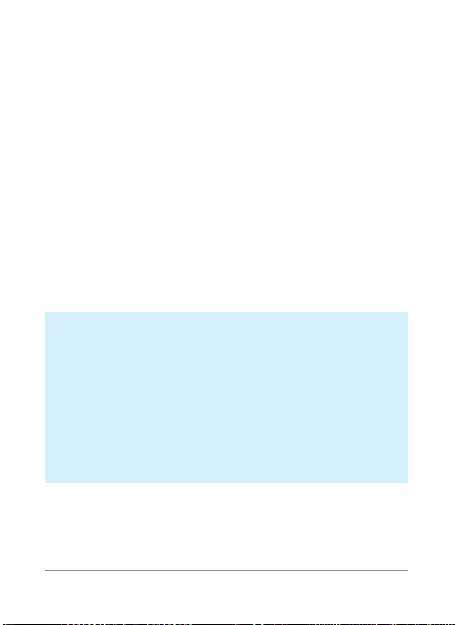
10 NEXUS 4 KURZ ANLEITUNG
NEXUS 4 KURZ ANLEITUNG 11
Stecken Sie den SIM-Auswurfschlüssel im
Ein-/Aus-
und
Sperrtaste
1.
Lieferumfang des Telefons (oder einen dünnen
Stift) in die Auswurftastenöffnung, und drücken
Sie fest, aber vorsichtig, bis der Einlegeschacht
herausspringt.
2.
Entfernen Sie den Einlegeschacht, und setzen Sie
die Micro-SIM-Karte mit den Kontakten nach außen
und der angeschrägten Ecke nach rechts ein. Die
Karte passt nur in einer Richtung einwandfrei in den
Schacht.
3.
Setzen Sie den Einlegeschacht vorsichtig wieder
in den Einschub, und schieben Sie ihn vorsichtig
wieder zurück in das Telefon.
TIPP: Die IMEI-Identikationsnummer des
Telefons bendet sich auf dem Einlegeschacht
für die SIM-Karte. Sie benötigen diese Nummer
ggf. später, um Ihr Telefon für Wartungszwecke
zu identizieren. Notieren Sie die IMEI-Nummer in
der Kurzanleitung oder machen Sie ein Foto des
Aufklebers auf dem Produktkarton.
Page 13
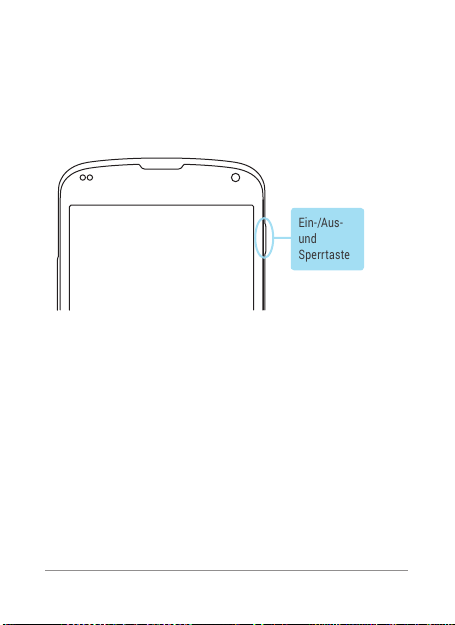
Zum Einschalten des Nexus 4 drücken und halten Sie
Ein-/Aus-
und
Sperrtaste
die Ein/Aus-Taste am rechten Rand nahe der Oberseite
einige Sekunden.
Wenn das Nexus 4 eingeschaltet ist, drücken Sie die
Ein/Aus-Taste erneut, um es in den Standby-Modus zu
schalten oder diesen zu verlassen.
Zum Ausschalten des Nexus 4
drücken und halten
Sie die Ein/Aus-Taste, bis eine Bestätigungsmeldung
angezeigt wird. Berühren Sie dann
OK, um das
Ausschalten abzuschließen.
NEXUS 4 KURZ ANLEITUNG 11
Page 14
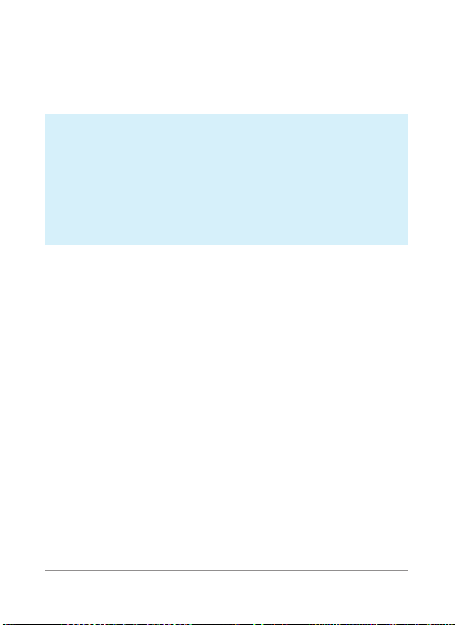
12 NEXUS 4 KURZ ANLEITUNG
NEXUS 4 KURZ ANLEITUNG 13
Zum Neustarten des Nexus 4, falls es nicht mehr
reagiert, drücken und halten Sie die Ein-/Aus- und
Sperrtaste mindestens 10 Sekunden lang.
TIPP: Um das Telefon schnell stumm zu schalten
oder in den Flugmodus zu schalten, drücken
und halten Sie die Ein/Aus-Taste eine oder zwei
Sekunden, bis eine kurze Bestätigungsmeldung
angezeigt wird – selbst im Sperrbildschirm.
Page 15
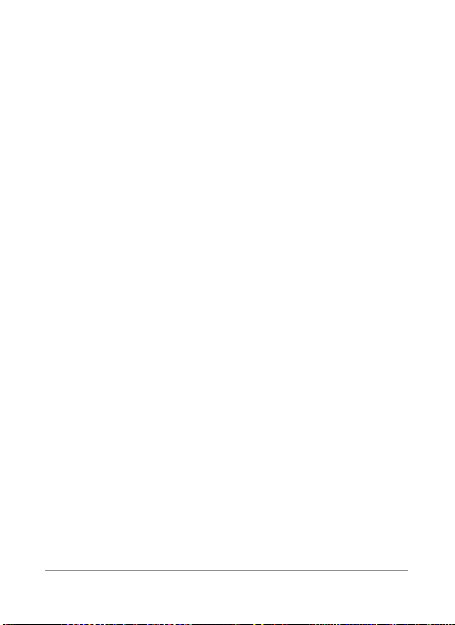
Einrichten Ihres Nexus 4
Beim ersten Einschalten Ihres Telefons sehen Sie einen
Begrüßungsbildschirm. Berühren Sie zur Auswahl einer
anderen Sprache das Menü. Berühren Sie dann
und folgen Sie den Anweisungen auf dem Bildschirm.
Eine Reihe von Bildschirmen führt Sie durch den
Einrichtungsvorgang. Wenn Sie bereits Gmail nutzen,
verwenden Sie bei Aufforderung Ihre Gmail-Adresse
und Ihr Passwort. Falls Sie kein Gmail- oder anderes
Google-Konto haben, erstellen Sie bitte eines.
Mit einem Google-Konto können Sie von jedem
Computer oder mobilen Gerät aus auf Ihre persönlichen
Daten zugreifen.
Zugriff an jedem Ort. Lesen Sie Ihre E-Mails,
•
SMS oder die Streams sozialer Netzwerke von
jedem Ort aus und auf jedem Computer oder
mobilen Gerät – solange Sie eine WLAN- oder
Mobilfunkdatenverbindung haben. Das Gleiche gilt
auch für Musik , Filme oder Bücher in Ihren Google
Play-Bibliotheken.
NEXUS 4 KURZ ANLEITUNG 13
Starten,
Page 16
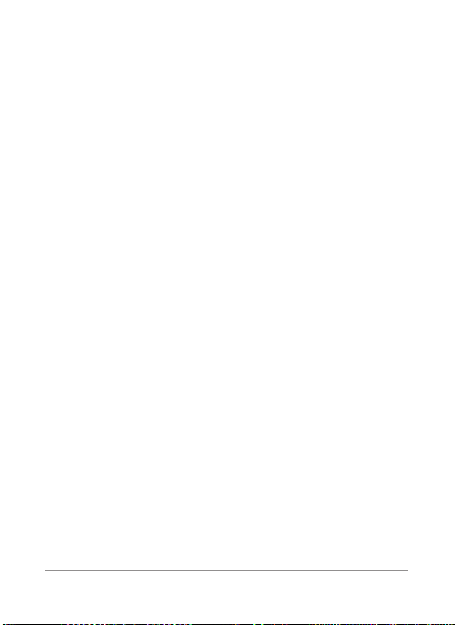
14 NEXUS 4 KURZ ANLEITUNG
NEXUS 4 KURZ ANLEITUNG 15
Verlieren Sie nie wieder Ihre Kontakte. Wenn Sie
•
sich mit einem Google-Konto bei Ihrem Telefon
anmelden, werden alle Kontakte, die Sie mit diesem
Konto in der App “Kontakte” verknüpfen, gesichert.
Sie sind immer über Ihr Google-Konto auf jedem
Computer oder mobilen Gerät zugänglich.
Sichere und stets verfügbare Daten. Google
•
arbeitet rund um die Uhr daran, Ihre persönlichen
Daten vor unbefugten Zugriffen zu schützen und
sicherzustellen, dass Sie selbst sie jederzeit und an
jedem Ort abrufen können.
Synchronisieren und sichern Sie alle Ihre Daten. Ob
•
Sie einen E-Mail-Entwurf erstellen, einen Kontakt
hinzufügen, ein Ereignis in Ihren Kalender eintragen
oder ein Foto machen: Ihre Arbeit wird von Google
ständig gesichert und mit jedem Computer, auf
dem Sie das gleiche Google-Konto benutzen,
synchronisiert.
•
Nutzen Sie andere Google-Dienste. Mit Ihrem
Google-Konto können Sie auch andere Apps und
Dienste von Google bequem nutzen, wie Gmail,
Google Maps Navigation, Google Play, YouTube,
Google+ und viele mehr.
Page 17
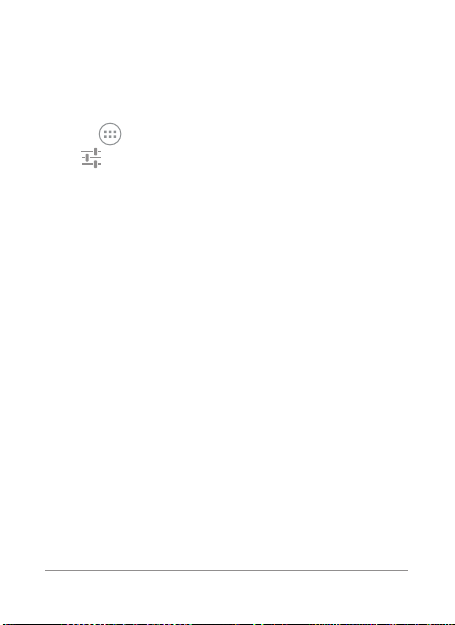
Wenn Sie einige der Schritte im Einrichtungsassistenten ausgelassen haben, können Sie jederzeit
neue Konten kongurieren (einschließlich Gmail) und
viele andere Einstellungen anpassen. Berühren Sie das
Symbol
„Alle Apps“ auf dem Startbildschirm und
dann „Einstellungen“.
Weitere Hilfe und Unterstützung nden Sie unter
support.google.com/nexus.
NEXUS 4 KURZ ANLEITUNG 15
Page 18
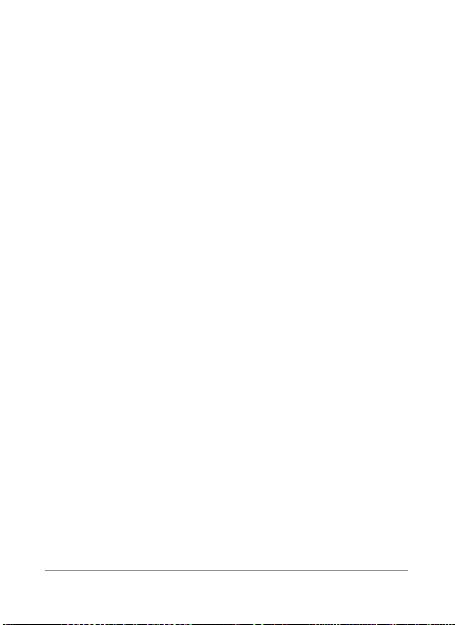
16 NEXUS 4 KURZ ANLEITUNG
NEXUS 4 KURZ ANLEITUNG 17
Sicherheitshinweise für Flugzeuge
Fragen Sie zunächst das Flugpersonal, wenn Sie Ihr
Nexus 4 an Bord eines Flugzeugs benutzen möchten.
Die meisten Fluglinien haben Beschränkungen für
die Verwendung elektronischer Geräte. Die meisten
Fluglinien erlauben die Verwendung von elektronischen
Geräten nur während des Flugs, nicht beim Starten und
Landen.
Es gibt drei Hauptarten von Sicherheitsvorrichtungen
an Flughäfen: Röntgengeräte (für Gegenstände, die auf
Fließbänder gelegt werden), Metalldetektoren (zum
Durchgehen bei der Sicherheitskontrolle von Personen)
und als Handgeräte (für Personen oder Gegenstände).
Sie können Ihr Nexus 4 auf die Röntgenbänder an
Flughäfen legen. Achten Sie aber darauf, dass es nicht
die Kontrolle mit Metalldetektoren und Magnetstäben
durchläuft.
Page 19

Richtlinien für
den sicheren und
ezienten Gebrauch
Lesen Sie diese einfachen Richtlinien sorgfältig durch. Die
Nichtbeachtung dieser Richtlinien kann gefährlich oder
gesetzeswidrig sein.
Sicherheitshinweis über die Einwirkung
elektromagnetischer Energie im
Radiofrequenzbereich
Informationen zur Einwirkung elektromagnetischer Felder und zur
Spezischen Absorptionsrate (SAR).
Das Mobiltelefon LG-E960 entspricht den geltenden
Sicherheitsbestimmungen hinsichtlich der Einwirkung
elektromagnetischer Felder. Diese Bestimmungen basieren auf
wissenschaftlichen Richtlinien, die auch Sicherheitsabstände
denieren, um eine gesundheitliche Gefährdung von Personen
(unabhängig von Alter und allgemeinem Gesundheitszustand)
auszuschließen.
NEXUS 4 KURZ ANLEITUNG 17
Page 20

18 NEXUS 4 KURZ ANLEITUNG
NEXUS 4 KURZ ANLEITUNG 19
In den Richtlinien hinsichtlich der Einwirkung
•
elektromagnetischer Felder wird eine Maßeinheit verwendet,
die als Spezische Absorptionsrate bzw. SAR bezeichnet wird.
Der SAR-Wert wird mit standardisierten Testmethoden ermittelt,
bei denen das Telefon in allen getesteten Frequenzbändern mit
der höchsten zulässigen Sendeleistung betrieben wird.
Auch wenn Unterschiede zwischen den SAR-Werten
•
verschiedener LG-Telefonmodelle bestehen, entsprechen
sie in jedem Fall den geltenden Richtlinien hinsichtlich der
Einwirkung elektromagnetischer Felder.
Der von der Internationalen Kommission für den Schutz vor
•
nichtionisierenden Strahlen (International Commission on
Non-lonizing Radiation Protection, ICNIRP) empfohlene SARGrenzwert liegt bei 2 W/kg gemittelt über zehn (10) Gramm
Gewebe.
Der höchste für dieses Telefonmodell mit DASY4 ermittelte
•
SAR-Wert bei Verwendung am Ohr liegt bei 0,407 W/kg (10 g)
bzw. 0,479 W/kg (10 g), wenn das Gerät am Körper getragen
wird.
Dieses Gerät entspricht den Sicherheitsstandards hinsichtlich
•
der Strahlenbelastung bei normaler Verwendung am Ohr oder
wenn der Abstand vom Körper mindestens 1,5 cm beträgt.
Tragetaschen, Gürtelclips oder Vorrichtungen zum Tragen des
mobilen Geräts am Körper dürfen kein Metall enthalten und
müssen das Gerät in einem Abstand von mindestens 1,5 cm
vom Körper halten. Um Dateien oder Nachrichten übertragen
zu können, benötigt dieses Gerät eine gute Netzverbindung.
In einigen Fällen wird die Übertragung von Dateien und
Page 21

Nachrichten verzögert, bis die Netzverbindung entsprechend
gut ist. Stellen Sie sicher, dass der oben genannte Abstand
eingehalten wird, bis die Übertragung abgeschlossen ist.
Pege und Wartung des Telefons
WARNUNG
Verwenden Sie ausschließlich Akkus, Ladegeräte
und Zubehörteile, die für die Verwendung mit diesem
Mobiltelefon zugelassen sind. Die Verwendung anderer
Teile kann zum Erlöschen der Zulassungen oder Garantien
für dieses Mobiltelefon führen und kann gefährlich sein.
Öffnen Sie dieses Mobiltelefon nicht. Sollten Reparaturen
•
erforderlich sein, wenden Sie sich an einen qualizierten
Kundendienstmitarbeiter.
LG ist berechtigt, bei Reparaturen im Rahmen der Garantie neue
•
oder überholte Ersatzteile oder Platinen zu verwenden, sofern
diese über den gleichen Funktionsumfang verfügen wie die zu
ersetzenden Teile.
Bewahren Sie dieses Mobiltelefon nicht in der Nähe elektrischer
•
Geräte auf (z. B. Fernsehgeräte, Radios, PCs).
NEXUS 4 KURZ ANLEITUNG 19
Page 22

20 NEXUS 4 KURZ ANLEITUNG
NEXUS 4 KURZ ANLEITUNG 21
Halten Sie das Telefon von Wärmequellen wie Heizungen oder
•
Herdplatten fern.
Lassen Sie das Telefon nicht fallen.
•
Setzen Sie das Telefon keinen starken Erschütterungen oder
•
Stößen aus.
Schalten Sie das Telefon aus, wenn dies aufgrund von jeweils
•
geltenden Bestimmungen erforderlich ist. Verwenden Sie Ihr
Telefon beispielsweise nicht in Krankenhäusern, da andernfalls
die Funktionalität empndlicher medizinischer Geräte
beeinträchtigt werden kann.
Fassen Sie das Telefon während des Ladevorgangs nicht mit
•
nassen Händen an. Dadurch kann es zu einem elektrischen
Schock oder einer schweren Beschädigung des Telefons
kommen.
Laden Sie das Telefon nicht in der Nähe von entammbarem
•
Material auf, da das Telefon heiß werden kann und somit eine
Brandgefahr darstellt.
Reinigen Sie das Gerät außen mit einem trockenen Tuch
•
(verwenden Sie keine Lösungsmittel wie Benzin, Verdünner
oder Alkohol).
Legen Sie das Telefon beim Auaden nicht auf Polstermöbel.
•
Das Telefon sollte in einer gut belüfteten Umgebung
•
aufgeladen werden.
Bewahren Sie das Telefon nicht in sehr verrauchten oder
•
staubigen Umgebungen auf.
Page 23

Bewahren Sie das Telefon nicht in der Nähe von Gegenständen
•
mit Magnetstreifen (Kreditkarten, Flugtickets usw.) auf,
da andernfalls die auf dem Magnetstreifen gespeicherten
Informationen beschädigt werden könnten.
Berühren Sie das Display nicht mit spitzen oder scharfen
•
Gegenständen; andernfalls kann das Telefon beschädigt
werden.
Setzen Sie das Telefon keiner Feuchtigkeit oder Nässe aus.
•
Verwenden Sie Zubehörteile (wie z. B. Kopfhörer) immer mit der
•
erforderlichen Sorgfalt. Berühren Sie die Antenne nicht unnötig.
Berühren, entfernen oder reparieren Sie nicht zerbrochenes
•
oder gesprungenes Glas. Schäden am Glas-Display aufgrund
von Missbrauch fallen nicht unter die Garantiebedingungen.
Ihr Telefon ist ein elektronisches Gerät, das sich bei normalem
•
Betrieb erhitzt. Besteht anhaltender, direkter Hautkontakt ohne
angemessene Belüftung, kann es zu Beschwerden oder leichten
Verbrennungen kommen. Gehen Sie daher während und direkt
nach dem Betrieb vorsichtig mit Ihrem Telefon um.
Eziente Verwendung des Telefons
Elektronische Geräte
Bei Mobiltelefonen kann es zu Interferenzen kommen, die die
Leistung beeinträchtigen können.
Verwenden Sie das Mobiltelefon nicht unerlaubt in der Nähe
•
medizinischer Geräte. Wenn Sie einen Herzschrittmacher
tragen, bewahren Sie das Telefon nicht in der Nähe des
NEXUS 4 KURZ ANLEITUNG 21
Page 24

22 NEXUS 4 KURZ ANLEITUNG
NEXUS 4 KURZ ANLEITUNG 23
Herzschrittmachers (z. B. in der Brusttasche) auf.
Einige Hörhilfen können durch Mobiltelefone beeinträchtigt
•
werden.
Bei Fernsehgeräten, Radios, PCs usw. können ebenfalls leichte
•
Interferenzen auftreten.
Sicherheit im Straßenverkehr
Erkundigen Sie sich über die jeweils geltenden Gesetze und
Bestimmungen über die Verwendung von Mobiltelefonen in
Fahrzeugen.
Benutzen Sie während der Fahrt kein Handtelefon.
•
Richten Sie Ihre ganze Aufmerksamkeit auf den
•
Straßenverkehr.
Parken Sie ggf. zuerst das Fahrzeug, bevor Sie Anrufe tätigen
•
oder entgegennehmen.
Elektromagnetische Strahlen können u.U. elektronische
•
Systeme in Ihrem Fahrzeug stören, wie beispielsweise das
Autoradio oder Sicherheitssysteme.
Falls Ihr Fahrzeug mit einem Airbag ausgestattet ist, achten Sie
•
darauf, das Telefon nicht auf bzw. vor dem Airbag abzulegen
und die Freisprecheinrichtung nicht in der Nähe des Airbags zu
installieren. Andernfalls kann die Funktionsweise des Airbags
beeinträchtigt werden, was zu schweren Verletzungen führen
kann.
Page 25

•
Wenn Sie Musik hören, während Sie unterwegs sind, stellen
Sie sicher, dass die Lautstärke auf ein angemessenes Maß
eingestellt ist, so dass Sie Ihre Umgebung wahrnehmen. Dies
ist vor allem dann wichtig, wenn Sie sich in der Nähe einer
Straße benden.
Vermeiden von Hörschäden
Um einer Schädigung des Gehörs vorzubeugen, sollten Sie
nicht über einen längeren Zeitraum mit hoher Lautstärke
hören.
Wenn Sie längere Zeit einem hohen Geräuschpegel ausgesetzt
sind, können Hörschäden auftreten. Wir empfehlen deshalb, dass
Sie das Telefon beim Ein- und Ausschalten nicht ans Ohr halten.
Es empehlt sich außerdem, die Lautstärke von Musik und Anrufen
auf ein angemessenes Maß einzustellen.
Reduzieren Sie die Lautstärke bei der Verwendung von
•
Kopfhörern, wenn Sie die Stimmen von Personen in Ihrer Nähe
nicht hören können, oder wenn die Person neben Ihnen Ihre
Musik hören kann.
HINWEIS: Übermäßige Lautstärke und übermäßiger Druck
der Ohrhörer und Kopfhörer können zu Hörverlust führen.
NEXUS 4 KURZ ANLEITUNG 23
Page 26

24 NEXUS 4 KURZ ANLEITUNG
NEXUS 4 KURZ ANLEITUNG 25
Glasteile
Einige Teile Ihres mobilen Geräts bestehen aus Glas. Das Glas
kann zerbrechen, wenn Ihr Gerät herunterfällt, oder wenn es einen
kräftigen Stoß oder Schlag erfährt. Sollte das Glas zerbrechen,
berühren Sie es nicht, und versuchen Sie nicht, es zu entfernen.
Verwenden Sie das Gerät erst wieder, wenn das Glas von einem
autorisierten Dienstanbieter ersetzt wurde.
Sprenggebiete
Benutzen Sie das Telefon nicht in Sprenggebieten. Beachten Sie
die Einschränkungen, und befolgen Sie alle geltenden Vorschriften
und Regeln.
Explosionsgefährdete Orte
Verwenden Sie das Telefon nicht in der Nähe von Kraftstoffen
•
oder Chemikalien.
Transportieren und lagern Sie keine brennbaren Flüssigkeiten,
•
Gase oder Explosivstoffe im selben Raum des Fahrzeugs, in
dem sich auch das Mobiltelefon oder Mobiltelefonzubehör
bendet.
Page 27

In Flugzeugen
In einem Flugzeug können Telefone zu Interferenzen führen.
Schalten Sie daher Ihr Mobiltelefon aus, bevor Sie in ein
•
Flugzeug steigen.
Verwenden Sie es auch nicht während des Aufenthalts auf dem
•
Flughafengelände, sofern dies nicht ausdrücklich vom Personal
erlaubt wurde.
Kinder
Bewahren Sie das Mobiltelefon an einem sicheren Ort außerhalb
der Reichweite von Kleinkindern auf. Es enthält Kleinteile, die
verschluckt oder eingeatmet werden könnten.
Notrufe
Notrufe sind möglicherweise nicht in allen Mobilfunknetzen
möglich. Verlassen Sie sich daher bei Notrufen nie ausschließlich
auf ein Mobiltelefon. Weitere Informationen dazu erhalten Sie von
Ihrem Dienstanbieter.
NEXUS 4 KURZ ANLEITUNG 25
Page 28

26 NEXUS 4 KURZ ANLEITUNG
NEXUS 4 KURZ ANLEITUNG 27
Hinweise zum Akku und zur Pege des
Akkus
Es ist nicht erforderlich, den Akku vor dem Laden vollständig zu
•
entladen. Anders als bei herkömmlichen Akkus tritt bei diesem
Akku kein Memory-Effekt auf, der die Leistung vermindert.
Verwenden Sie ausschließlich Akkus und Ladegeräte von LG.
•
Ladegeräte von LG sind so ausgelegt, dass die Lebensdauer
des Akkus optimiert wird.
Wenn Sie den Akku längere Zeit nicht verwendet haben, laden
•
Sie ihn erneut auf, um maximale Leistung zu erzielen.
Setzen Sie das Ladegerät keiner direkten Sonneneinstrahlung
•
oder hoher Luftfeuchtigkeit (z. B. in einem Badezimmer) aus.
Bewahren Sie den Akku nicht in sehr heißen oder sehr kalten
•
Räumen auf, da dies die Leistung beeinträchtigen kann.
Bei Austausch des Akkus mit einem ungeeigneten Akkutyp
•
kann das Gerät schwer beschädigt werden.
Entsorgen Sie unbrauchbar gewordene Akkus gemäß den
•
Anweisungen des Herstellers. Nutzen Sie Recycling, wenn dies
möglich ist. Geben Sie Akkus nicht einfach in den Hausmüll.
Wenn Sie den Akku ersetzen müssen, wenden Sie sich an einen
•
autorisierten LG Electronics Service Point oder Händler in Ihrer
Nähe.
Entfernen Sie das Ladegerät immer aus der Steckdose, wenn
•
das Telefon voll aufgeladen ist. So vermeiden Sie, dass das
Ladegerät unnötig Strom verbraucht.
Die tatsächliche Lebensdauer des Akkus ist abhängig von
•
der Netzwerkkonguration, den Produkteinstellungen, dem
Gebrauch und den Umgebungsbedingungen.
Page 29

Stellen Sie sicher, dass keine spitzen Gegenstände wie
•
Tierzähne oder Nägel in Kontakt mit dem Akku kommen. Dies
könnte ein Feuer verursachen.
KONFORMITÄTSERKLÄRUNG
LG Electronics erklärt hiermit, dass das LG-E960 den
wichtigsten Anforderungen und anderen relevanten
Bestimmungen der Richtlinie 1999/5/EG entspricht. Eine
Kopie der Konformitätserklärung nden Sie unter http://
www.lg.com/global/support/cedoc/RetrieveProductCeDOC.
jsp
Umgebungstemperatur
Max: +45 °C (entladen), +45 °C (laden)
Min: -10 °C
Regulierungsinformationen
Für weitere Informationen zu Bestimmungen gehen
Sie zu „Systemeinstellungen > Über das Telefon >
Regulierungsinformationen“.
NEXUS 4 KURZ ANLEITUNG 27
Page 30

28 NEXUS 4 KURZ ANLEITUNG
NEXUS 4 KURZ ANLEITUNG 29
Kontakt für Produktkonformität:
LG Electronics Inc. EU Representative,
Krijgsman 1, 1186 DM Amstelveen, The Netherlands
Entsorgung Ihres Altgeräts
Wenn dieses Symbol eines durchgestrichenen
1.
Abfalleime rs auf einem Produk t angebracht
ist, unterliegt dieses Pro dukt der europäischen
Richtlinie 2002/96/EG.
Alle Elektro- und Elek tronik-Altgeräte müsse n getrennt
2.
vom Haus müll in staatlichen oder kommunalen
Sammeleinrichtungen und entsprechend den geltenden
Vorschriften entsorgt werden.
Durch eine vorschr iftsmäßige Entsorgung von Altg eräten
3.
können schädliche Auswirkung en auf Mensch und Umwe lt
vermieden werden.
Genauere Informationen zur Entsorgung von
4.
Altgeräten erhalten Sie be i den lokalen Behörden, der
Entsorgungseinrichtung oder dem Fachhändler, bei dem Sie
das Produkt erworben haben.
Page 31

Entsorgen von alten Akkus
Wenn Ak kus eines Produktes mit diesem
1.
durchgestrichenen Mülleimersymbol
gekennzeichnet sind, unterliegen die Akkus der
Europäischen Richtlinie 2006/66/EG.
Dieses Symbol kann mit den chemischen Symbolen für
2.
Quecksilber (Hg), Kadmium (Cd) oder Blei (Pb) kom biniert
sein, wenn die Akkus mehr als 0,00 05 % Quecksilber, 0,002 %
Kadmium oder 0,00 4 % Blei enthalten.
Akkus müsse n immer getre nnt vom Hausmüll in staatlichen
3.
oder kommunalen Sammeleinrichtungen und entsprech end
den geltenden Vorschrif ten entsorgt werden.
Durch eine vorschr iftsmäßige Entsorgung Ihrer alten Ak kus
4.
können schädliche Auswirkung en auf Mensch, Tier und
Umwelt vermieden we rden.
Ausführliche Informationen zur Entsorgung von alte n
5.
Akkus erhalten Sie bei den lokalen Behörden , der
Entsorgungseinrichtung oder dem Fachhändler, bei dem Sie
das Produkt erworben haben.
NEXUS 4 KURZ ANLEITUNG 29
Page 32

Page 33

ENGLISH
Quick Start Guide
For online help and support, visit
support.google.com/nexus
NEXUS 4 QUI CK STA RT GUI DE 1
Page 34

2 NE XUS 4 QUICK START GU IDE
NEXUS 4 QUI CK STA RT GUI DE 3
Google, Android, Gmail, Google Maps, Nexus, Google Play,
YouTube, Google+, and other trademarks are prope rty of Google
Inc. A list of Google trademar ks is available at http://www.
google.com/permissions/guidelines.html. LG and the LG logo
are trademarks of LG Electronics Inc. All other trademarks are
properties of their respective owners.
The content of this guide may differ in some details from the
produ ct or its software. All infor mation in this document is
subject to change without notice.
For online help and suppor t, visit support.google.com/nexus
Page 35

What’s in the box
Micro USB cable
Travel adapter
Nexus 4
If any item is damaged or missing, contact your point
•
of purchase for assistance.
•
Use only approved accessories.
•
Accessories may vary by country or region.
NEXUS 4 QUI CK STA RT GUI DE 3
SIM ejection tool
Page 36

4 NE XUS 4 QUICK START GU IDE
NEXUS 4 QUI CK STA RT GUI DE 5
Your Nexus 4
3.5mm
headset
jack
Proximity
sensor
Volume
key
SIM card
tray
TOP
Earpiece
FRONT
Micro phone
Frontfacing
camera
Power/
Lock key
LED
Page 37

Camera
lens
3.5mm
headset
Power/
jack
Lock key
Volume
Flash
Induction
coil
key
Speaker
BACK
Charger/USB/
SlimPort
Micro phone
BOTTOM
NEXUS 4 QUI CK STA RT GUI DE 5
Page 38

6 NE XUS 4 QUICK START GU IDE
NEXUS 4 QUI CK STA RT GUI DE 7
Charge the battery
Your battery will not be fully charged when you rst
unpack your Nexus 4. It’s a good idea to fully charge the
battery as soon as you get a chance.
If you’re using the travel adapter that comes with the
phone, connect one end of the data cable to the charger
port at the bottom of the phone, and the other end to
the travel adapter. Then connect the travel adapter to a
power outlet.
Page 39

The travel adapter varies by country or region.
•
•
Use only the travel adapter and Micro USB
cable that come with your Nexus 4. Using a
different travel adapter or cable may damage
your phone.
•
The input voltage range between the wall
outlet and this travel adapter is AC 100V–
240V, and the travel adapter’s output voltage
is DC 5V, 1.2A.
•
Charging your phone through a USB cable
attached to another device, such as a laptop
computer, takes longer than charging with a
travel adapter.
•
Nexus 4’s battery can’t be removed. Don’t
attempt to open the phone.
If you’re using a wireless charger, see the instructions
that come with the charger.
IMPORTANT: If you use a wireless charger, you
must use an approved model and only as directed. The Nexus 4 travel adapter may not generate
enough current to power a wireless charger.
NEXUS 4 QUI CK STA RT GUI DE 7
Page 40

8 NE XUS 4 QUICK START GU IDE
NEXUS 4 QUI CK STA RT GUI DE 9
Insert Micro SIM card & turn on phone
Before you start using your phone, you may need to
inser t your Micro SIM card. If no card is installed, the
message “No SIM card” appears on the phone’s lock
screen.
Eject
button
aper ture
The SIM card tray is located on the left side of the
phone below the volume button. The eject button is a
small round aperture just above the tray door. To install
a new Micro SIM card:
1.
Insert the SIM ejection tool that comes with the
phone (or a thin pin) into the eject button aperture,
and push rmly but gently until the tray pops out.
Page 41

2.
Remove the tray and place the micro SIM card inside
it, with the contacts out and the angled corner to the
right. There is only one possible way to t the card
snugly into the tray.
3.
Carefully reposition the tray in the slot and push it
gently back into the phone.
TIP: Your phone’s IMEI identication number is
on the SIM card tray. You may need this number
later to identify your phone for service purposes.
Write the IMEI number down in your QSG or take a
photo of the label on the product box.
To turn on your Nexus 4
, press and hold the Power
button on the right edge near the top for a few seconds.
Power/
Lock key
NEXUS 4 QUI CK STA RT GUI DE 9
Page 42

10 NEXUS 4 QUI CK STA RT GUI DE
NEXUS 4 QUI CK STA RT GUI DE 11
When Nexus 4 is on, press the Power button again to
put it into sleep mode or wake it up.
To turn off your Nexus 4,
press and hold the Power
button until a conrmation dialog appears. Then touch
to complete the shut down.
OK
To restart your Nexus 4 if it becomes unresponsive,
press and hold the Power/Lock key for at least 10
seconds.
TIP: To quickly silence your phone or toggle
airplane mode, press and hold the power
button for one or two seconds to see a quick
conrmation dialog – even from the lock screen.
Page 43

Set up your Nexus 4
The rst time you turn on your phone, you’ll see a
Welcome screen. To choose a different language, touch
the menu. Then touch
instructions.
A series of screens takes you through the setup
process. If you already have Gmail, use your Gmail
address and password when asked. If you don’t have
Gmail or any other Google Account, go ahead and
create one.
A Google Account lets you access your personal
information from any computer or mobile device:
•
Access from anywhere.
text messages, or social stream no matter where
you are or what computer or mobile device you’re
using – as long as you have a Wi-Fi or mobile data
connection. The same goes for Play music, movies,
or books in your Google Play libraries.
Never lose your contacts again. When you sign into
•
your phone with a Google Account, all the contacts
you associate with that account in the People
NEXUS 4 QUI CK STA RT GUI DE 11
Start and follow the on-screen
View your email messages,
Page 44

12 NEXUS 4 QUI CK STA RT GUI DE
NEXUS 4 QUI CK STA RT GUI DE 13
app are automatically backed up. They’re always
accessible through your Google Account from any
computer or mobile device.
Keep your stuff secure and available. Google works
•
around the clock to protect your personal data from
unauthorized access and to ensure that you get it
when you need it, wherever you need it.
Synchronize and back up all your data. Whether you
•
draft an email, add a contact, add an event to your
calendar, or take a photo, your work gets backed up
continuously by Google and synchronized with any
computer where you use the same Google Account.
Use other Google services. Your Google Account
•
also lets you take full advantage of any other Google
apps and services that you may want to use, such
as Gmail, Google Maps Navigation, Google Play,
YouTube, Google+, and many more.
If you skipped some of the steps in the Setup Wizard,
you can congure new accounts (including Gmail) and
adjust many other settings at any time. Touch the
All Apps icon from any Home screen, then
Settings.
For additional help and support, visit support.google.
com/nexus.
Page 45

Airplane precautions
Check with airline personnel if you want to use your
Nexus 4 on board an aircraft. Most airlines have
restrictions for using electronic devices. Most airlines
allow electronic use only between and not during
takeoffs and landings.
There are three main types of airpor t security devices:
X-ray machines (used on items placed on conveyor
belts), magnetic detectors (used on people walking
through security checks), and magnetic wands (handheld devices used on people or individual items). You
can send your Nexus 4 through airport X-ray machines.
But do not send your Nexus 4 through airport magnetic
detectors or expose it to magnetic wands.
NEXUS 4 QUI CK STA RT GUI DE 13
Page 46

14 NEXUS 4 QUI CK STA RT GUI DE
NEXUS 4 QUI CK STA RT GUI DE 15
Guidelines for safe and
ecient use
Please read these simple guidelines. Not following these guidelines
may be dangerous or illegal.
Exposure to radio frequency energy
Radio wave exposure and Specic Absorption Rate (SAR)
information.
This mobile phone model LG-E960 has been designed to comply
with applicable safety requirements for exposure to radio waves.
These requirements are based on scientic guidelines that include
safety margins designed to assure the safety of all persons,
regardless of age and health.
The radio wave exposure guidelines employ a unit of
•
measurement known as the Specic Absorption Rate, or SAR.
Tests for SAR are conducted using standardised methods with
the phone transmitting at its highest certied power level in all
used frequency bands.
While there may be differences between the SAR levels of
•
Page 47

various LG phone models, they are all designed to meet the
relevant guidelines for exposure to radio waves.
The SAR limit recommended by the International Commission
•
on Non-Ionizing Radiation Protection (ICNIRP) is 2 W/kg
averaged over 10g of tissue.
The highest SAR value for this model phone tested by DASY4
•
for use at the ear is 0.407 W/kg (10g) and when worn on the
body is 0.479 W/Kg (10g).
This device meets RF exposure guidelines when used either in
•
the normal use position against the ear or when positioned at
least 1.5 cm away from the body. When a carry case, belt clip
or holder is used for body-worn operation, it should not contain
metal and should position the product at least 1.5 cm away
from your body. In order to transmit data les or messages,
this device requires a quality connection to the network. In
some cases, transmission of data les or messages may
be delayed until such a connection is available. Ensure the
above separation distance instructions are followed until the
transmission is completed.
Product care and maintenance
WARNING: Only use batteries, chargers and accessories
approved for use with this particular phone model. The use
of any other types may invalidate any approval or warranty
applying to the phone and may be dangerous.
NEXUS 4 QUI CK STA RT GUI DE 15
Page 48

16 NEXUS 4 QUI CK STA RT GUI DE
NEXUS 4 QUI CK STA RT GUI DE 17
Do not disassemble this unit. Take it to a qualied service
•
technician when repair work is required.
Repairs under warranty, at LG's discretion, may include
•
replacement parts or boards that are either new or
reconditioned, provided that they have functionality equal to
that of the parts being replaced.
Keep away from electrical appliances such as TVs, radios and
•
personal computers.
The unit should be kept away from heat sources such as
•
radiators or cookers.
Do not drop.
•
Do not subject this unit to mechanical vibration or shock.
•
Switch off the phone in any area where you are required to
•
by special regulations. For example, do not use your phone in
hospitals as it may affect sensitive medical equipment.
Do not handle the phone with wet hands while it is being
•
charged. It may cause an electric shock and can seriously
damage your phone.
Do not charge a handset near ammable material as the
•
handset can become hot and create a re hazard.
Use a dry cloth to clean the exterior of the unit (do not use
•
solvents such as benzene, thinner or alcohol).
Do not charge the phone when it is on soft furnishings.
•
The phone should be charged in a well ventilated area.
•
Do not subject this unit to excessive smoke or dust.
•
Do not keep the phone next to credit cards or transport tickets;
•
it can affect the information on the magnetic strips.
Do not tap the screen with a sharp object as it may damage
•
Page 49

the phone.
Do not expose the phone to liquid or moisture.
•
Use accessories like earphones cautiously. Do not touch the
•
antenna unnecessarily.
Do not use, touch or attempt to remove or x broken, chipped
•
or cracked glass. Damage to the glass display due to abuse or
misuse is not covered under the warranty.
Your phone is an electronic device that generates heat during
•
normal operation. Extremely prolonged, direct skin contact in
the absence of adequate ventilation may result in discomfort
or minor burns. Therefore, use care when handling your phone
during or immediately after operation.
Ecient phone operation
Electronics devices
All mobile phones may receive interference, which could affect
performance.
Do not use your mobile phone near medical equipment
•
without requesting permission. Avoid placing the phone over
pacemakers, for example, in your breast pocket.
Some hearing aids might be disturbed by mobile phones.
•
Minor interference may affect TVs, radios, PCs etc.
•
NEXUS 4 QUI CK STA RT GUI DE 17
Page 50

18 NEXUS 4 QUI CK STA RT GUI DE
NEXUS 4 QUI CK STA RT GUI DE 19
Road safety
Check the laws and regulations on the use of mobile phones in the
area when you drive.
Do not use a hand-held phone while driving.
•
Give full attention to driving.
•
Pull off the road and park before making or answering a call if
•
driving conditions so require.
RF energy may affect some electronic systems in your vehicle
•
such as car stereos and safety equipment.
When your vehicle is equipped with an air bag, do not obstruct
•
with installed or portable wireless equipment. It can cause
the air bag to fail or cause serious injury due to improper
performance.
If you are listening to music whilst out and about, please
•
ensure that the volume is at a reasonable level so that you are
aware of your surroundings. This is of particular importance
when near roads.
Avoid damage to your hearing
To prevent possible hearing damage, do not listen at high
volume levels for long periods.
Damage to your hearing can occur if you are exposed to loud sound
for long periods of time. We therefore recommend that you do not
turn on or off the handset close to your ear. We also recommend
that music and call volumes are set to a reasonable level.
Page 51

When using headphones, turn the volume down if you cannot
•
hear the people speaking near you, or if the person sitting next
to you can hear what you are listening to.
NOTE: Excessive sound pressure from earphones and
headphones can cause hearing loss.
Glass Parts
Some parts of your mobile device are made of glass. This glass
could break if your mobile device is dropped on a hard surface or
receives a substantial impact. If the glass breaks, do not touch or
attempt to remove it. Stop using your mobile device until the glass
is replaced by an authorised service provider.
Blasting area
Do not use the phone where blasting is in progress. Observe
restrictions and follow any regulations or rules.
Potentially explosive atmospheres
Do not use your phone at a refueling point.
•
Do not use near fuel or chemicals.
•
Do not transport or store ammable gas, liquid or explosives in
•
the same compartment of your vehicle as your mobile phone
or accessories.
NEXUS 4 QUI CK STA RT GUI DE 19
Page 52

20 NEXUS 4 QUI CK STA RT GUI DE
NEXUS 4 QUI CK STA RT GUI DE 21
In aircraft
Wireless devices can cause interference in aircraft.
Turn your mobile phone off before boarding any aircraft.
•
Do not use it on the ground without permission from the crew.
•
Children
Keep the phone in a safe place out of the reach of small children.
It includes small parts which may cause a choking hazard if
detached.
Emergency calls
Emergency calls may not be available on all mobile networks.
Therefore you should never depend solely on your phone for
emergency calls. Check with your local service provider.
Battery information and care
You do not need to completely discharge the battery before
•
recharging. Unlike other battery systems, there is no memory
effect that could compromise the battery's performance.
Use only LG batteries and chargers. LG chargers are designed
•
to maximise the battery life.
Do not disassemble or short-circuit the battery.
•
Recharge the battery if it has not been used for a long time to
•
maximise usability.
Page 53

Do not expose the battery charger to direct sunlight or use it in
•
high humidity, such as in the bathroom.
Do not leave the handset in hot or cold places, as this may
•
deteriorate the internal battery performance.
There is risk of explosion if the battery is replaced with an
•
incorrect type.
If you need to replace the battery, take it to the nearest
•
authorised LG Electronics service point or dealer for
assistance.
Always unplug the charger from the wall socket after the phone
•
is fully charged to save unnecessary power consumption of
the charger.
Actual battery life will depend on network conguration,
•
product settings, usage patterns, battery and environmental
conditions.
Make sure that no sharp-edged items such as animal’s teeth
•
or nails, come into contact with the handset. This could cause
damage to the internal battery and potentially cause a re.
DECLARATION OF CONFORMITY
Hereby, LG Electronics declares that this LG-E960 product
is in compliance with the essential requirements and other
relevant provisions of Directive 1999/5/EC. A copy of the
Declaration of Conformity can be found at http://www.
lg.com/global/support/cedoc/RetrieveProductCeDOC.jsp
NEXUS 4 QUI CK STA RT GUI DE 21
Page 54

22 NEXUS 4 QUI CK STA RT GUI DE
NEXUS 4 QUI CK STA RT GUI DE 23
Ambient temperatures
Max: +45°C (discharging), +45°C (charging)
Min: -10°C
Regulatory information
Go to “System setting > About Phone > Regulatory
information” to get the regulatory information.
Contact oce for compliance of this product:
LG Electronics Inc. EU Representative,
Krijgsman 1, 1186 DM Amstelveen, The Netherlands
Disposal of your old appliance
When this crossed-out wheeled bin sy mbol is
1.
attac hed to a produc t it means the product is
covere d by the European Directive 2002/96/EC.
All electrical and electronic products should be disposed of
2.
separately from the municipal waste stream via designated
collection facilities ap pointed by the government or the local
authorities.
Page 55

The correct disposal of your old unit will help prevent
3.
potential negative consequences for the enviro nment and
human health .
For more detailed information about disposal of your old
4.
appli ance, please contact your c ity o ce, was te disposal
service or the shop where you purchased the product.
Disposal of waste batteries/accumulators
When this crossed-out wheeled bin sy mbol is
1.
attac hed to batteries/accumulators of a produc t it
means they are covered by the European D irective
2006/66/EC.
This symbol may be combined with chemical symbols
2.
for mercury (Hg), cadmium (Cd) or lead (Pb) if the battery
contains more than 0.0005% of mercury, 0.002% of cadmium
or 0.004% of lead.
All bat teries/accumulators should be dispose d separately
3.
from the municipal waste stream via designated collection
facilities appointed by the government or the local
authorities.
The correct disposal of your old batteries/accumulators
4.
will help to prevent pote ntial negative consequences for the
environment, animal and human health.
For more detailed information about disposal of your old
5.
batte ries/ac cumulators, please contact you r city o ce,
waste dis posal service or th e shop where you purchased th e
produ ct.
NEXUS 4 QUI CK STA RT GUI DE 23
Page 56

Page 57

Page 58

